[谨防安全策略的五大基本错误]xp本地安全策略在里
- 格式:doc
- 大小:16.67 KB
- 文档页数:6

XP系统的“本地安全策略”XP系统的“本地安全策略”我们单击“控制面板→管理工具→本地安全策略”后,会进入“本地安全策略”的主界面。
在此可通过菜单栏上的命令设置各种安全策略,并可选择查看方式,导出列表及导入策略等操作。
第一、加固系统账户a.禁止枚举账号我们知道,某些具有黑客行为的蠕虫病毒,可以通过扫描Windows 2000/XP系统的指定端口,然后通过共享会话猜测管理员系统口令。
因此,我们需要通过在“本地安全策略”中设置禁止枚举账号,从而抵御此类入侵行为,操作步骤如下:在“本地安全策略”左侧列表的“安全设置”目录树中,逐层展开“本地策略→安全选项”。
查看右侧的相关策略列表,在此找到“网络访问:不允许SAM账户和共享的匿名枚举”,用鼠标右键单击,在弹出菜单中选择“属性”,而后会弹出一个对话框,在此激活“已启用”选项,最后点击“应用”按钮使设置生效。
b.账户管理为了防止入侵者利用漏洞登录机器,我们要在此设置重命名系统管理员账户名称及禁用来宾账户。
设置方法为:在“本地策略→安全选项”分支中,找到“账户:来宾账户状态”策略,点右键弹出菜单中选择“属性”,而后在弹出的属性对话框中设置其状态为“已停用”,最后“确定”退出。
下面,我们再查看“账户:重命名系统管理员账户”这项策略,调出其属性对话框,在其中的文本框中可自定义账户名称(图1)。
第二、指派本地用户权利如果你是系统管理员身份,可以指派特定权利给组账户或单个用户账户。
在“安全设置”中,定位于“本地策略→用户权利指派”,而后在其右侧的设置视图中,可针对其下的各项策略分别进行安全设置(图2)。
例如,若是希望允许某用户获得系统中任何可得到的对象的所有权:包括注册表项、进程和线程以及NTFS文件和文件夹对象等(该策略的默认设置仅为管理员)。
首先应找到列表中“取得文件或其他对象的所有权”策略,用鼠标右键单击,在弹出菜单中选择“属性”,在此点击“添加用户或组”按钮,在弹出对话框中(图3)输入对象名称,并确认操作即可。

主题:系统防黑安全设置测试环境:Windows xp 系统常在网上漂..谁能不中招?现在互联网不断普及,很多网站都存在病毒及恶意软件;如果大家上了这些有病毒的网站,将导致自己成为别人的肉鸡,甚至自己的密码网银被盗等……相信大家都很郁闷中马之后的破电脑吧,很慢很纠结。
今天就教大家如何来拯救我们的电脑!首先,建议打上系统补丁,微软那些没完没了的补丁还是很有用的!其次,我们还应在电脑中安装并使用必要的防黑软件,杀毒软件和防火墙都是必备的。
在上网时打开它们,这样即便有黑客进攻我们,安全也是有保证的。
把自己系统的微软补丁打全了,就不中了,除非是0day;在上不能确定的网址的时候禁止ActiveX和JS;有能力用虚拟机上网。
一、安全设置之——拒绝网马1、在命令提示符下输入"regsvr32.exe shell32.dll /u/s",然后回车就OK了....意思是说,即使我们IE有漏洞,木马被下载下来也不会被执行.不管你的IE有没有打补丁,我们的电脑就不会再沦为别人的肉鸡了.以后我们如果还需要使用Shell.application控件就可以在命令提示符下输入"regsvr32.exe shell32.dll /i/s"重新注册这个控件即可.2、网页木马默认的临时路径:C:\Documents and Settings\Administrator\Local Settings\TempC:\Documents and Settings\Administrator\Local Settings\Temporary Internet Files这目录都是浏览网页留下的COOK临时文件夹,一般网页木马就是临时保存在这个路径,我们可以通过限制让木马在这个临时路径,不让木马执行;如果木马保存在这个路径,但没有执行,那么电脑是不会中病毒的。
如何限制?执行“控制面板”——“本地安全策略”——“软件限制策略”;第一次设置的时候会没有刚才的东西,只要你在右击“软件限制策略”就有东东让你添加啦;让我们继续操作;“其他规则”;在“其他规则”上右键选择“新路径规则”添加我们要防范木马的路径!我们把刚才所说的网页木马临时保存的路径限制一下,无论用户的访问权如何,软件都不会运行。




哪里出了问题一、guest账户导致的问题多数的共享问题与guest帐户有关。
首先关于guest为什么不能访问的问题:1、默认情况下,xp 禁用guest帐户2、预设情况下,xp的本地安全策略严禁guest用户从网络出访。
如果满足用户以下条件中的一个,就可能将出现此问题:(1)guest、everyone和guests三个帐户中,其中任意一个帐户具有“拒绝从网络访问这台计算机”的登录权利。
(2)guest、everyone和guests三个帐户中,都不具备“从网络出访此计算机”的登入权利。
所以,恳请从已经开始--运转--gpedit.msc--计算机布局--windows设置--安全设置--本地策略--“用户权力指派”,双击右边的“从网络出访此计算机”,确保其中存有everyone,双击左边的“婉拒从网络出访此计算机”,确保其就是觑的。
3、默认情况下,xp的本地安全策略 -> 安全选项里,"帐户:使用空密码用户只能进行控制台登陆"是启用的,也就是说,空密码的任何帐户都不能从网络访问只能本地登陆,guest默认空密码。
所以,最简单的方法就是:不用启用guest,仅修改上面的安全策略“网络访问:本地账户的共享和安全模式”为"经典:本地用户以自己的身份验证"就行了。
别的系统访问xp就可以自己输入帐户信息。
当然,如果需要使用guest用户访问xp的话,要进行上面的三个设置:启用guest、修改安全策略允许guest从网络访问、禁用3里面的安全策略或者给guest加个密码。
二、发生改变网络出访模式打开简单文件共享时,xp是把从网络登录的所有用户都按来宾账户处理的,请更改网络的访问模式。
打开我的电脑→工具→文件夹选项→查看→去掉“使用简单文件共享(推荐)”选项; 这样即使不开启guest,你也可以通过输入本地的账户和密码来登录你要访问的计算机,本地的账户和密码为你要访问的计算机内已经建立的账户和密码。

本地安全策略打不开问题在Windows系统中,本地安全策略是一个很重要的工具,它可以帮助我们管理系统的安全性。
但是有时候我们会遇到本地安全策略打不开的问题,这会给我们带来很多不便。
本文就为大家介绍一下本地安全策略打不开的原因和解决方法。
一、本地安全策略打不开的原因1.权限不足当我们尝试打开本地安全策略时,系统可能会提示我们权限不足的信息。
这很可能是因为我们没有管理员权限,或者我们的账户所属的用户组没有权限访问本地安全策略。
2.本地安全策略服务未启动本地安全策略是依赖于一个名为“安全帐户管理器”的服务的。
如果我们的系统中安全帐户管理器服务未启动,那么就无法访问本地安全策略。
3.系统故障有时候我们会遇到系统故障的情况,这也可能会导致本地安全策略打不开。
例如,我们的Windows系统文件被破坏或丢失,就可能会导致本地安全策略无法正常打开。
二、本地安全策略打不开的解决方法1.提升权限当我们遇到权限不足的问题时,我们需要提升我们的权限。
我们可以尝试使用管理员账户登录系统,或者使用“以管理员身份运行”功能来打开本地安全策略。
2.启动安全帐户管理器服务如果我们的系统中安全帐户管理器服务未启动,那么我们需要启动这个服务。
我们可以打开Windows服务管理器,找到安全帐户管理器服务,然后将其启动。
3.修复系统文件如果我们的系统文件出现了故障,那么我们需要修复这些文件。
我们可以尝试使用Windows自带的SFC(System File Checker)工具来修复系统文件。
4.使用系统还原如果我们的系统文件无法修复,那么我们可以考虑使用系统还原功能。
我们可以选择一个适当的还原点,将系统恢复到以前的状态。
总结本地安全策略是一个很重要的工具,它可以帮助我们管理系统的安全性。
当我们遇到本地安全策略打不开的问题时,我们需要先找出问题的原因,然后采取相应的解决方法。
希望这篇文章可以帮助大家解决本地安全策略打不开的问题。

w i n d o w s x p操作系统默认的安全策略中,只有管理员组的用户才有权从远端进行远程关机或者远程重启计算机,一般情况下从局域网内其他电脑访问该计算机时,都只有g u e s t用户权限,所以当我们执行上述命令进行局域网远程关机或是局域网远程重启时,便会出现―拒绝访问‖的情况。
那么我们要如何远程关机呢?怎么样简单的实现远程关机操作呢?其实一般我们可以使用远程关机命令和远程关机软件来进行局域网的远程关机或重启操作。
比如可利用w i n d o w s x p的―组策略‖或―管理工具‖中的―本地安全策略‖来实现。
下面以―组策略‖为例进行介绍w i n d o w s x p远程关机的实现方法:w i n d o w s x p远程关机1、单击―开始‖按钮,选择―运行‖,在对话框中输入―g p e d i t.ms c‖,然后单击―确定‖,即可打开组策略编辑器。
2、在―组策略‖窗口的左侧窗格中逐级展开―计算机配置‖→―w i n d o w s设置‖→―安全设置‖→―本地策略‖→―用户权利指派‖。
3、在―组策略‖窗口的右侧窗格中选择―从远端系统强制关机‖,通过双击将其打开。
4、在弹出的对话框中显示目前只有―a d mi n i s t r a t o r s‖组的成员才有权从远程关机;单击对话框下方的―添加用户或组‖按钮,然后在新弹出的对话框中输入―g u e s t‖,再单击―确定‖按扭。
5、这时在―从远端系统强制关机‖的属性中便添加了一个―g u e s t‖用户,单击―确定‖即可。
6、关闭―组策略‖窗口。
通过上述操作后,我们便给计算机s u n b i r d的g u e s t用户授予了远程关机的权限。
以后,倘若您要远程关闭计算机s u n b i r d,只要在网络中其他装有w i n d o w s x p的计算机中输入以下命令即可:s h u t d o w n-s–m \\s u n b i r d-t30(其他参数用法同上)这时,在s u n b i r d计算机的屏幕上将显示一个―系统关机‖的对话框,提示―系统即将关机。

windows xp home版找不到"本地安全策略"windows家庭版(home)XP和vista系统是没有“本地安全策略”的,不过你可以将windows XP或vista对应的专业版的“C:\WINDOWS\system32”文件夹中的gpedit.msc、fde.dll、gpedit.dll、gptext.dll、wsecedit.dll文件复制到HOME版的“C:\WINDOWS\system32”文件夹中在“开始--运行”中依次运行以下命令:“regsvr32 fde.dll”、“regsvr32 gpedit.dll”、“regsvr32 gptext.dll”、“regsvr32 wsecedit.dll”分别注册这4个动态数据库将XP专业版的“C:\WINDOWS\INF”文件夹中的所有*.adm文件复制替换到HOME版的“C:\WINDOWS\INF”文件夹中最后单击“开始--运行”,输入“gpedit.msc”便可以启动本地安全策略当局域网内其他机器访问这台计算机时提示:“您可能没有权限使用网络资源。
请与这台服务器的管理员联系以查明您是否有访问权限,拒绝访问”。
我找了好久,归纳起来如下1 检查guest 用户启用2 检查本地安全策略:\安全设置\本地策略\用户权限分配\中的“拒绝从网络访问这台计算机”,把guest删除 3 检查注册表:HKEY_LOCAL_MACHINE\SYSTEM\CurrentControlSet\Control\Lsa右边窗口RestrictAnonymous的值是否为0 XP的互连问题的总结IIS安装时iis2.dll,OcEntry问题用过WinXP Home Edition(家庭版)的朋友都会遗憾,这个系统平台没有IIS(Internet Information Server)组件安装选项,也不支持PWS(Personal Web Server),因此无法建立Web 服务器,学习调试ASP脚本。

如何提前防范XP病毒电脑病毒自从出现那一天起就没有消停过. 虽然现在的杀毒软件功能强大,智能程度也有所提高.但是,仍然有一些病毒让用户伤透脑筋.既然中毒后这么伤脑筋,那么,我们就来一招防患于未然,把病毒拒之门外. 以下是店铺为大家搜索整理的如何提前防范XP病毒,希望能给大家带来帮助!1、必须安装防火墙和杀毒软件不管你是怎样的高手,这两种软件还是需要安装的。
虽然在面对新病毒时,杀毒软件会变得手足无措,倒不如自己上网找杀毒办法。
但有一个杀毒软件就是多了一道屏障,不管这道屏障有多高或多矮,始终是利大于弊的。
防火墙也是必须要安装的,同时最好还安装一些监测网络进程的程序,时刻监视有无恶意程序在进行非法操作。
2、为Administrator用户降权在Windows操作系统里,Administrator是最高级的用户,在正常的登陆模式是无法看到的,因此很容易忽略由Administrator用户带来的安全问题。
Administrator用户的初始密码是空的,如果没用安装防火墙,黑客很容易通过Administrator帐户进入你的电脑。
这时做什么都已经为时已晚了。
事实上,这并不是降权,是创建一个伪造的,无实际权利的Administrator用户。
具体操作如下,先以一个非Administrator的管理员帐户登陆windows,然后打开:控制面板-管理工具-计算机管理-本地用户和组-用户,删除Administrator用户,再创建一个新的Administrator用户,右击设置密码,密码有多复杂就多复杂,让其隶属于最低级别的用户组,并在属性里勾选帐户已停用。
这样,即使别人破解了你的Administrator帐户,进入后也发现只是一个没用实权的帐户。
3、禁止所有磁盘自动运行如今U盘病毒盛行,稍不小心就会导致“格盘”。
U盘病毒一般的运行机制是通过双击盘符自动运行,因此,禁用所有磁盘的自动运行是一种相当有效的预防手段。
具体的操作过程是:运行输入gpedIT.msc-->用户配置-->管理模板-->系统,双击右侧列表里的【关闭自动播放】,选择“所有驱动器”,然后选择“已启动”。



电脑找不到本地安全策略怎么办
本地安全策略是我们在进行一些widow安全操作时的配置文件,那么电脑找不到本地安全策略怎么办呢?接下来大家跟着店铺一起来了解一下电脑找不到本地安全策略的解决方法吧。
电脑找不到本地安全策略解决方法
开始--运行--MMC--文件--添加删除管理单元--添加--组策略--添加,后面的你应该会了。
看你要开哪个策略,就添加哪个策略.
看是不是注册表中锁住了组策略“HKEY_CURRENT_USER\Software\Microsoft\Windows \CurrentVersion\Policies\Explorer”,把“RestrictRun”的键值改为0即可。
电脑打开本地安全策略的方法
1、在开始菜单中找到“控制面板选项”!
2、在控制面板中打开“系统和安全”!
3、在弹窗的新页面中,我们再次点击“管理工具”进入;
4、这时在弹出的窗口中我们找到“管理工具”,再依次找到“本地安全策略”,点击即可打开,如下图所示。
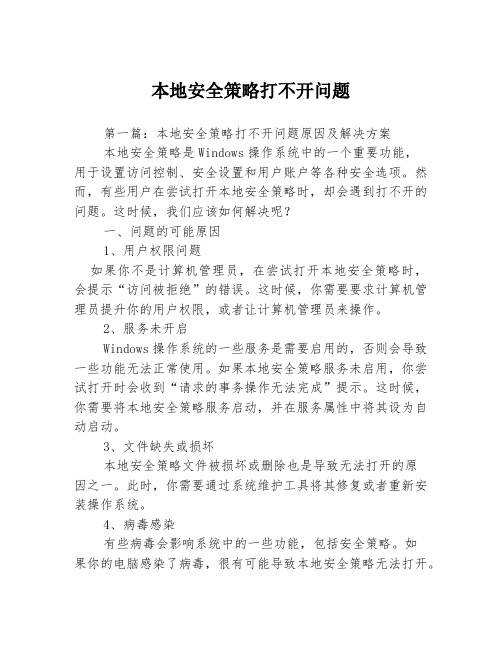
本地安全策略打不开问题第一篇:本地安全策略打不开问题原因及解决方案本地安全策略是Windows操作系统中的一个重要功能,用于设置访问控制、安全设置和用户账户等各种安全选项。
然而,有些用户在尝试打开本地安全策略时,却会遇到打不开的问题。
这时候,我们应该如何解决呢?一、问题的可能原因1、用户权限问题如果你不是计算机管理员,在尝试打开本地安全策略时,会提示“访问被拒绝”的错误。
这时候,你需要要求计算机管理员提升你的用户权限,或者让计算机管理员来操作。
2、服务未开启Windows操作系统的一些服务是需要启用的,否则会导致一些功能无法正常使用。
如果本地安全策略服务未启用,你尝试打开时会收到“请求的事务操作无法完成”提示。
这时候,你需要将本地安全策略服务启动,并在服务属性中将其设为自动启动。
3、文件缺失或损坏本地安全策略文件被损坏或删除也是导致无法打开的原因之一。
此时,你需要通过系统维护工具将其修复或者重新安装操作系统。
4、病毒感染有些病毒会影响系统中的一些功能,包括安全策略。
如果你的电脑感染了病毒,很有可能导致本地安全策略无法打开。
这时候,你需要使用杀毒软件进行清除。
二、解决方案1、用管理员账号进入系统如果你不是计算机管理员,那么你需要要求计算机管理员提升你的用户权限来访问本地安全策略。
如果你是计算机管理员,但是没有使用管理员账号登陆,在打开本地安全策略时也会出现访问被拒绝错误,这时候,你可以使用管理员账号重新登陆系统试试。
2、启动本地安全策略服务在Windows中,本地安全策略服务默认是不启用的。
如果你尝试打开本地安全策略时提示请求的事务操作无法完成,说明该服务未启用。
此时,你可以在系统服务中将其启用,并将其设为自动启动。
启用本地安全策略服务的方法是:依次打开“开始菜单->控制面板->管理工具->服务”,在本地安全策略中将其设为启动即可。
3、修复文件或重新安装系统当本地安全策略文件受到损坏或删除时,你需要使用系统维护工具将其修复或重新安装操作系统。

网上和很多杂志上流传了很多关于Windows XP的优化、设置攻略、技巧等,很多被奉为"经典"、"圣经",事实上当我们仔细辨别这些所谓的"终极技巧",会发现其中不少都是不负责任的。
这些东西很大程度上误导了Windows XP的使用者,甚至带给了他们难以挽回的损失。
"实践才是检验真理的唯一标准!",今天让我们一起来揭开这些谣言的神秘面纱,告诉你什么才是真正的解决之道。
经典误区一:忘记密码后的"高招"经典程度:★★★★危险程度:★★★★★1.错误的解决方法描述当你在使用Windows XP时,不小心将管理员密码忘记了,改怎么办呢?网上流行着这么一种方法:使用DOS启动盘(如果Windows XP所在分区是NTFS分区,则需要支持NTFS的DOS启动盘)进入DOS实模式,将%SystemRoot%system32config目录下一个名为sam的文件删除。
重新启动系统,Administrator的登录密码已经为空,我们可以轻松登录系统。
小知识:Windows NT/2000/XP中对用户账户的管理采用了安全账号管理器(Security AccountManager,SAM)的机制,该机制对帐户的管理不是通过直接确认用户名和密码的形式,而是通过安全标识(SID)进行的。
SID号在帐户创建时就同时创建,一旦账号被删除,SID也一并被删除。
系统的SID信息是以"SID s-1-5-21-xxxxxxxxxxxxxx-xxxxxxxxxxxxxx-005"这样的形式保存在%SystemRoot%system32configsam文件里。
2.方案的由来及后果这种错误方法来源于以前对Windows 2000忘记密码的处理方式,Windows 2000(未安装Service Pack)的用户如果忘记管理员密码,可以采用该方法顺利破解登录密码。

电脑本地安全策略在哪
推荐文章
怎么打开本地安全策略热度:电脑bios密码如何设置及取消热度:如何处理电脑鼠标右键失灵热度:Win10电脑控制面板在哪里热度:电脑常用快捷键有哪些热度:
本地安全策略是我们在进行一些widow安全操作时的配置文件,在这里我们可以修改具体的安全设置信息,那么电脑本地安全策略在哪呢?下面跟着店铺来一起了解下电脑本地安全策略的打开方法吧。
电脑本地安全策略打开方法
第一步在桌面左下角点击开始图标,点击控制面板。
跳到对应的控制面板,点击系统和安全。
倒数第三个,我们点击管理工具。
看见了吧就在这,win7和xp的路径都差不多,这里只用wind7做演示了。
直接点击进入“本地安全策略”。
接下来我们用第二种方法进入本地安全策略。
点击开始运行,输入gpedit.msc,点击确定。
也一样进来了,比第一钟更快些,好了本节就到这里了。

浅谈Windows XP环境下的网络安全问题Windows XP是微软公司开发的一款非常经典的操作系统,近年来虽然已经被微软停止了官方支持,但是仍有许多机构和个人在使用着这个系统,因此,对于Windows XP环境下的网络安全问题也需要加以关注和研究。
在本文中,我们将会从操作系统本身的漏洞、网络攻击手段和用户安全意识三个方面来探讨Windows XP环境下的网络安全问题。
一、操作系统本身的漏洞Windows XP是一个早期的操作系统,随着时间的推移,其已经存在了很多安全漏洞,这些漏洞可能会被黑客利用,从而造成重大的安全隐患。
其中比较常见的安全漏洞主要包括以下几点:1.普通用户权限过高:Windows XP的默认设置是,当我们登录系统时,我们会被赋予管理员权限,这也意味着我们可以更改系统设置、安装和卸载软件等操作,这也会让黑客很容易找到漏洞,通过利用漏洞绕过系统安全检查,实现非法入侵和攻击。
2.安全补丁不及时:微软公司在Windows XP系统发布之后,陆续推出了一系列的安全更新,但是随着Windows XP的停止官方支持,这些安全补丁也不再更新,这样就导致了系统存在着许多不被修复的安全漏洞,不难想象这给网络安全带来的危害。
3.软件漏洞:Windows XP操作系统使用的软件也可能存在安全漏洞,这包括浏览器、电子邮件客户端和媒体播放器等软件,如果这些软件存在安全漏洞,黑客就有可能通过这些漏洞入侵系统。
二、网络攻击手段Windows XP操作系统被攻击的手段主要有三种:网络蠕虫、黑客攻击和恶意软件。
1.网络蠕虫:网络蠕虫是一种自我传播的恶意软件,可以通过网络的漏洞来感染其他计算机,Windows XP系统由于过旧,其网络协议普遍存在缺陷,因此容易受到网络蠕虫的攻击。
2.黑客攻击:黑客通过利用操作系统和应用程序的漏洞,进入Windows XP系统,并且通过远程操控的方式对系统进行攻击,从而获取敏感信息或者控制计算机。
[谨防安全策略的五大基本错误]xp本地安全策略在里企业在编写及实施安全策略时,通常会犯以下五个基本错误。
安全策略旨在提供三大作用:一是保护数据、客户、员工和技术系统;二是定义公司在安全方面的立场;三是尽量减小公司内外的风险,并且万一出现泄密后,尽量减小给公众留下的不利影响。
制订及发布安全策略不仅仅是个好主意,美国的有关法律还规定公司必须这么做,这些法规包括支付卡行业数据安全标准(PCI)、《健康保险可携性及责任性法案》(HIPAA)以及《联邦信息安全管理法案》(FISMA)等。
但企业在编写及实施安全策略时,通常会犯以下五个基本错误。
尽管其中一些错误听上去很可笑,但它们还是会频频发生,这会给许多企业带来重大影响。
错误一
没有制订安全策略
这是一个最大的基本错误。
实际情况是,很多企业根本没有任何安全策略,有的只是制订了“含蓄策略”――所谓的“含蓄策略”
指虽然经过管理班子的正式讨论,但是没有正式成文,也没有发布给任何人。
这种粗心大意的做法不但留下了安全弱点,企业还有可能违反了法律要求,因为有些法规明确要求公司合理编写及发布安全策略。
当然,一旦策略正式制订完毕,企业常常会发现自己的系统在很多地方都违反了策略。
这没有什么好奇怪的,这表明安全策略并不是完全围绕当前的IT运营标准来制订的。
这就意味着,除了安全策略外,公司还必须把当前系统存在的缺陷记入文档,并且评估改正这些缺陷以便让系统符合新策略要求所需的成本。
错误二
没有更新安全策略
假设你没有犯前面第一个错误,就要留意这个关键的第二点了:单单拥有精心编写的安全策略还不足以改善安全状况。
公司网络和业务流程将来会出现一些变动,这是不可避免的。
安全风险和法规遵从要求也会发生变化。
所以,随着安全威胁和企业环境不断变化,安全策略也要随之变化。
更新安全策略的理由有:部署了新技术(或者处置过期的软件或硬件);出现新的法规要求或者法规要求内容有所更新;公司不断发展;企业合并或重组给系统带来了新的数据和用户;出现了新的业务系列或者商业惯例……实际上,只要公司安全策略保护的各环节出现了任何变化,都要更新安全策略。
如果出现诸如此类的变化后,公司却没有定期评估及更新安全策略,它们的威胁状况就有可能出现门户大开的情况,成了安全方面容易遭到攻击的对象;就算拥有“全新”的安全策略文档,也是如此。
错误三
没有跟踪执行情况
如果你已经落实了安全策略,并且定期更新了策略,这表明你已往理想的安全策略迈出了重要的两步。
但你还是会犯其他错误!
如果公司没有跟踪安全策略是否得到了执行,甚至没有跟踪员
工是不是意识到策略规定的条文,那么安全策略实际上是没有用的,有时甚至从法律上来说是没有用的。
首先,为了能执行安全策略,企业必须确保安全策略发布给了所有员工,并且定期进行安全意识培训,特别是在策略加以更新的时候。
另外为了确保策略的实用性,日常的监控活动必不可少。
通过日志恐怕是跟踪安全策略执行情况最有效的方法。
搜集和
分析日志数据将有助于了解IT环境中出现的情况。
如果一名员工把
与工作有关的电子邮件发送到个人账户,或者试图访问不在权限范围之内的数据,或者企业外面的黑客屡次企图登录企业服务器,但都未得逞……这些事件都会一一被记录到日志中。
通过日志跟踪用户和系统的活动,并将这些数据与安全策略规定的条文进行对比,这才是客观地评估日常安全策略执行情况的最佳方法。
错误四
只考虑了技术方面
假设你避开了上面所述的前三个陷阱,另一个常见错误涉及安
全策略的重点。
如果某项安全策略仅仅包括技术安全(如密码的复杂性、防火
墙规则、IPS警报和反病毒软件更新等),而忽视了人员及其活动方面,公司就很容易遭到“软”威胁的攻击。
软威胁包括:内部人员滥用权限、个人擅自使用企业的计算资源等。
虽然描述技术保护措施,并确保这些技术措施以安全策略为准绳,而不是临时仓促部署很重要,但安全策略必须同时包括“人员、流程和技术”这三个方面。
另外,日志数据对于这三者之间的平衡关系很重要,因为系统
活动(如系统重启动、自动更新及阻止攻击)和用户活动(如日常
IT任务和物理安全)都记录在日志当中,可以拿来与安全策略做对照,也可以拿来证明违反还是遵从了安全策略。
错误五
内容冗长难操作
简而言之,编写的安全策略要让必须遵守该策略的那些人容易理解。
如果编写的安全策略满眼是深奥难解的法律术语,而且长达上百页,大多数员工甚至不想了解策略规定的内容,那么,违反策略的情况肯定会随时发生。
同样,要是编写的策略过于严格,禁止大多数员工完成日常工作所要做的事情,大多数员工就有可能不遵从这项策略。
落实策略之前,需要进行教育工作。
因而,一开始就制订内容明确、容易理解的策略,这对将来提高遵从策略的水平有很大的帮助。
总的来说,安全策略要能够达到预期目的,就必须编写清楚,而且根据需要加以更新。
安全策略必须包括技术和非技术方面。
最后,还应当监控安全策略的执行情况。
(沈建编译)
内容仅供参考。